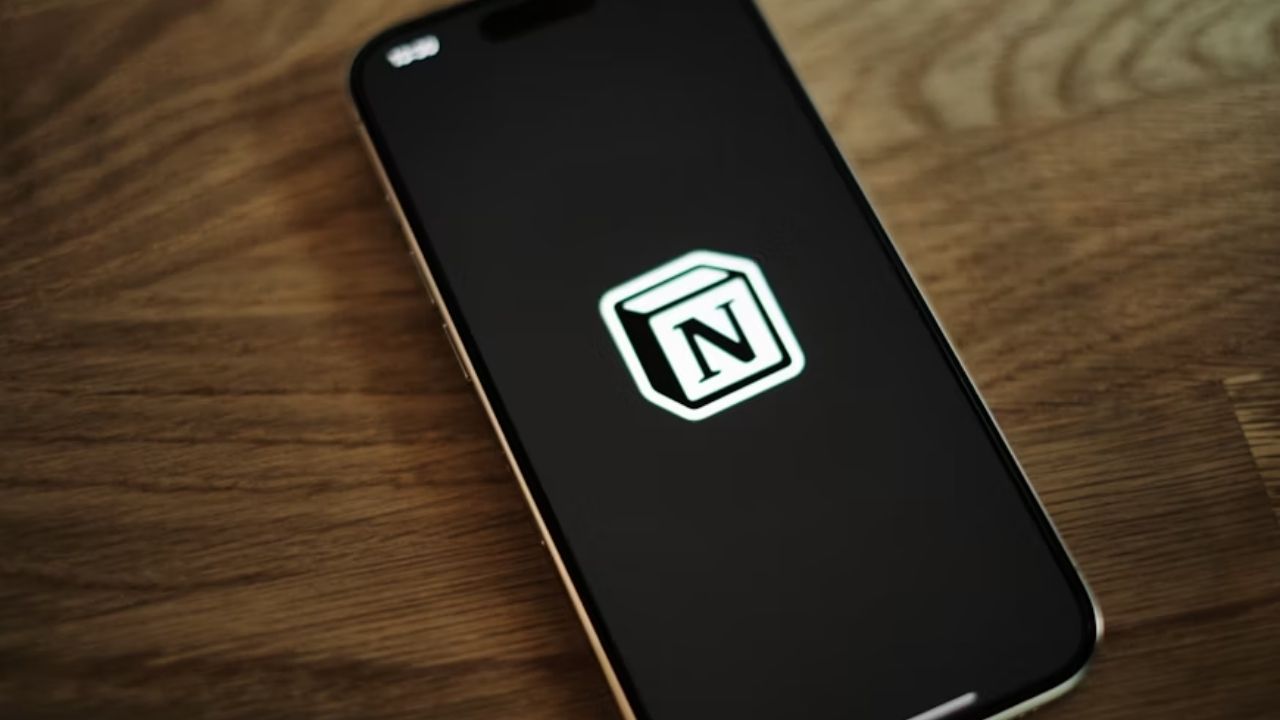Restaurer le menu contextuel classique de Windows 11
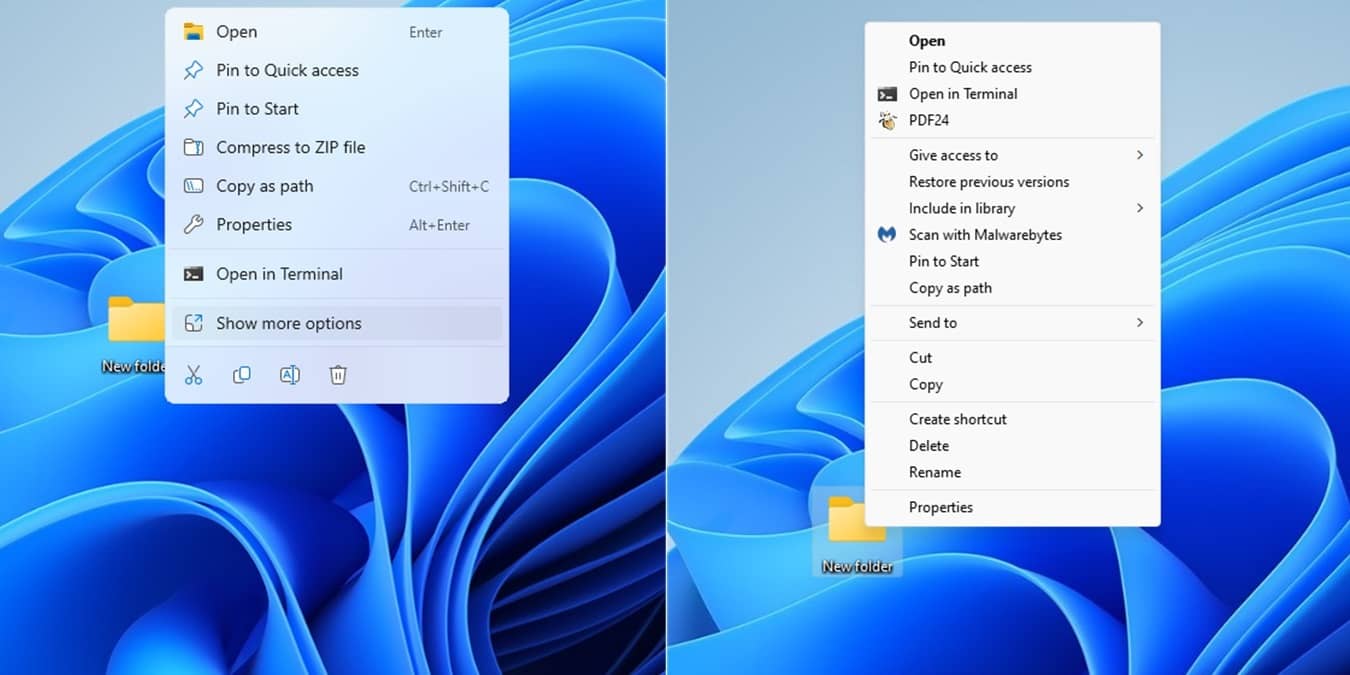
Table des matières
- Restaurer temporairement le menu contextuel classique
- Rétablir par défaut le menu complet de Windows 11 (modification du Registre)
- Modifier le Registre depuis l’invite de commandes
- Utiliser Winaero Tweaker
- Annuler les modifications
- Sauvegarde et bonne pratique avant modification du Registre
- Checklist selon le type d’utilisateur
- Dépannage courant
- Critères d’acceptation
- Courte annonce
- FAQ
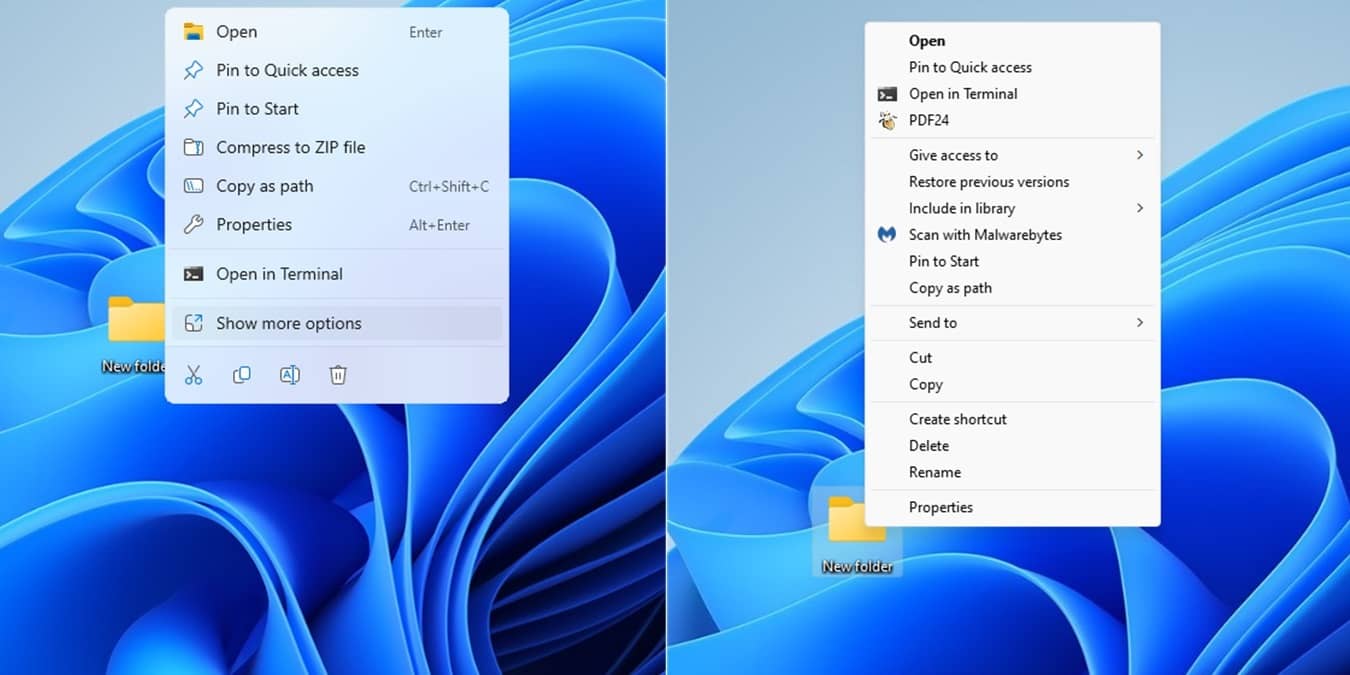
Restaurer temporairement le menu contextuel classique
Si vous préférez le menu contextuel classique sans modifier le système, appuyez sur la touche Shift (Maj) tout en cliquant avec le bouton droit. Cela ouvre le menu complet contenant « Afficher plus d’options ». Cette méthode ne nécessite aucun droit administratif et convient aux PC publics ou professionnels.
Important: la touche Shift est une solution temporaire — elle ne modifie rien dans le Registre.
Rétablir par défaut le menu complet de Windows 11
Une modification simple du Registre permet de faire apparaître le menu classique par défaut. Vous devez disposer des droits administrateur.
Avant de commencer : sauvegardez votre Registre ou créez un point de restauration système (section Sauvegarde et bonne pratique ci‑dessous).
- Appuyez sur Win + R, tapez
regeditpuis appuyez sur Entrée pour ouvrir l’Éditeur du Registre. - Naviguez jusqu’à :
HKEY_CURRENT_USER\SOFTWARE\CLASSES\CLSID\- Dans le volet de droite, faites un clic droit dans la zone vide, puis choisissez Nouveau → Clé.
- Nommez la clé :
{86ca1aa0-34aa-4e8b-a509-50c905bae2a2}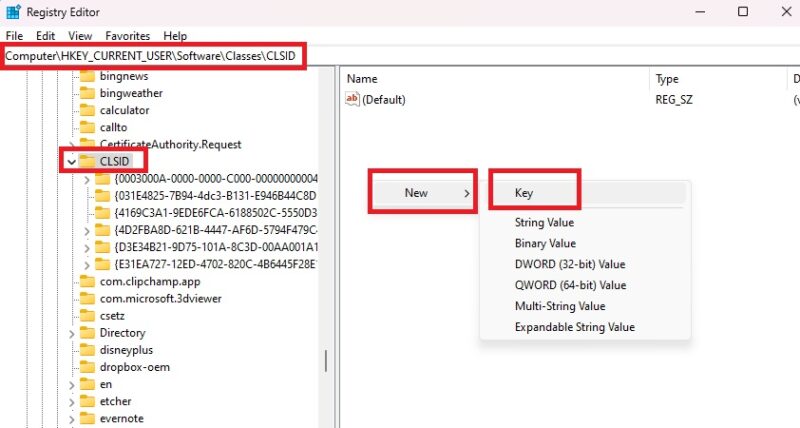
- Cliquez droit sur la clé nouvellement créée, choisissez Nouveau → Clé, et nommez-la :
InprocServer32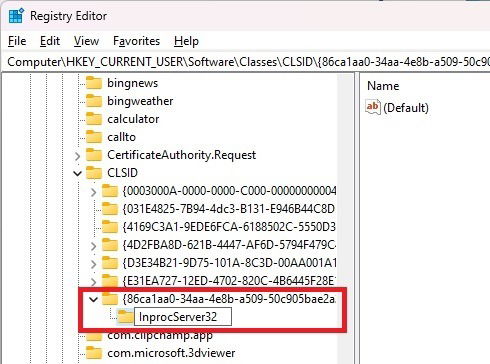
- Dans InprocServer32, double‑cliquez sur la valeur (Par défaut) et appuyez sur OK sans entrer de données. La valeur doit rester vide.
- Fermez l’Éditeur du Registre et redémarrez votre ordinateur (ou redémarrez l’Explorateur Windows) pour appliquer le changement.
Note: cette opération restaure l’apparence classique du menu contextuel pour la plupart des éléments du Bureau et de l’Explorateur.
Modifier le Registre depuis l’invite de commandes
Si vous préférez automatiser l’opération ou exécuter une seule commande, ouvrez une invite de commandes en tant qu’administrateur et créez les clés nécessaires.
- Ouvrez le menu Démarrer, tapez « invite de commandes », puis sélectionnez Exécuter en tant qu’administrateur.
- Exécutez la commande suivante pour créer la clé et la sous‑clé (la commande crée la valeur par défaut vide) :
reg add "HKCU\Software\Classes\CLSID\{86ca1aa0-34aa-4e8b-a509-50c905bae2a2}\InprocServer32" /f /ve- Redémarrez l’Explorateur Windows pour appliquer les modifications :
taskkill /f /im explorer.exe
start explorer.exeAprès ces commandes, le menu contextuel classique doit être disponible.
Utiliser Winaero Tweaker
Si vous préférez une interface graphique et éviter toute manipulation manuelle du Registre, utilisez un utilitaire tiers tel que Winaero Tweaker. C’est gratuit et régulièrement mis à jour.
- Téléchargez Winaero Tweaker depuis le site officiel du développeur.
- Décompressez le dossier puis exécutez le fichier d’installation WinaeroTweaker.
- Ouvrez Winaero Tweaker et, dans la colonne de gauche, allez dans Windows 11 → Classic Full Context Menus.
- Cochez Enable classic full context menus pour activer le menu classique.
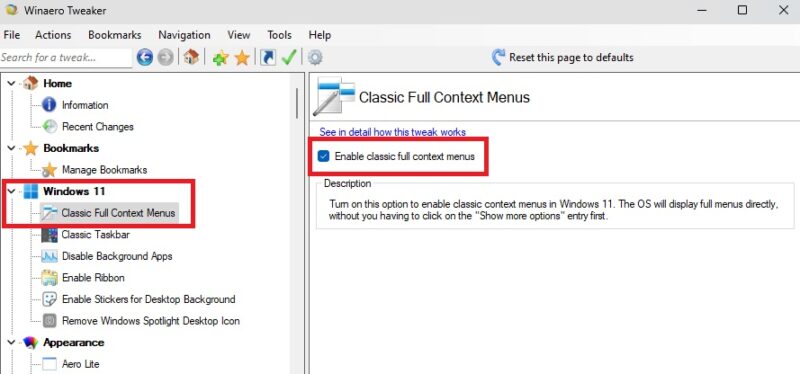
Winaero peut demander de redémarrer l’Explorateur Windows — acceptez pour valider le changement.
Important: installez les outils uniquement depuis des sources fiables. Si vous effectuez plusieurs modifications, créez un point de restauration avant.
Annuler les modifications
Si vous souhaitez revenir au comportement réduit par défaut de Windows 11 :
- Méthode Registre / Invite de commandes : ouvrez l’Éditeur du Registre, localisez et supprimez les clés que vous avez créées :
HKEY_CURRENT_USER\SOFTWARE\CLASSES\CLSID\{86ca1aa0-34aa-4e8b-a509-50c905bae2a2}Supprimez uniquement les clés ajoutées volontairement.
- Méthode Winaero : ouvrez Winaero Tweaker et décochez Enable classic full context menus, puis laissez l’application redémarrer l’Explorateur si elle le propose.
Sauvegarde et bonne pratique avant modification du Registre
Avant toute édition du Registre, effectuez au minimum ces étapes :
- Créez un point de restauration système : ouvrez le menu Démarrer, tapez « Créer un point de restauration », sélectionnez votre disque système, puis cliquez sur Créer.
- Exportez la branche du Registre que vous comptez modifier : dans regedit, faites clic droit sur la clé, puis Exporter pour créer un fichier .reg que vous pourrez réimporter en cas de problème.
- Notez que la suppression accidentelle de clés système peut rendre Windows instable. Si vous n’êtes pas sûr, demandez à un administrateur ou utilisez Winaero.
Commande utile pour exporter (exécuter dans une invite avec droits administrateur) :
reg export "HKCU\Software\Classes\CLSID" backup-clsid.regCette commande crée un fichier de sauvegarde que vous pouvez réimporter avec reg import backup-clsid.reg.
Checklist selon le type d’utilisateur
Administrateur
- Crée un point de restauration
- Exporte la branche Registre concernée
- Applique la clé via regedit ou reg add
- Redémarre l’Explorateur ou le système
- Vérifie le comportement sur plusieurs comptes si nécessaire
Utilisateur standard (sans droits admin)
- Utilise la touche Shift pour un accès temporaire
- Demande à un administrateur d’appliquer la modification
- Utilise un outil portable si approuvé par l’administrateur
Dépannage courant
- Rien ne change après modification : redémarrez complètement Windows ou arrêtez/re lancez l’Explorateur (
taskkill /f /im explorer.exepuisstart explorer.exe). - Erreur d’accès au Registre : vérifiez que vous avez lancé regedit ou l’invite en tant qu’administrateur.
- Le menu réapparaît partiellement : vérifiez que la clé est placée exactement sous
HKCU\SOFTWARE\Classes\CLSID\{GUID}\InprocServer32et que la valeur par défaut est vide. - L’outil tiers casse d’autres paramètres : restaurez via le point de restauration ou réimportez la sauvegarde .reg.
Critères d’acceptation
- En validant les modifications, un clic droit sur un fichier ou un dossier affiche le menu contextuel classique (les options « Copier », « Coller », «Propriétés», etc. apparaissent directement).
- La fonctionnalité Shift + clic droit continue d’ouvrir le menu complet.
- Les modifications sont réversibles en supprimant uniquement les clés ajoutées.
Contre‑exemples et limites
- Sur certaines versions futures de Windows 11, Microsoft pourrait verrouiller ce comportement. Si une mise à jour modifie la structure du Registre, la méthode peut cesser de fonctionner.
- Certaines applications tierces peuvent ajouter ou remplacer des entrées de menu contextuel ; ces ajouts peuvent ne pas apparaître dans le menu classique restauré.
Courte annonce (100–200 mots)
Retrouvez le menu contextuel classique sous Windows 11 en quelques clics. Utilisez Shift + clic droit pour une solution temporaire sans changer le système, modifiez une petite clé du Registre si vous avez les droits administrateur, ou installez l’utilitaire Winaero Tweaker pour une interface graphique. Avant toute modification, créez un point de restauration et exportez la branche Registre concernée. Les modifications sont réversibles : supprimez simplement la clé ajoutée ou décochez l’option dans Winaero. Cette astuce simplifie l’accès aux actions fréquemment utilisées et réduit le nombre de clics pour les utilisateurs avancés.
Image credit: All images by Crystal Crowder
FAQ
Comment revenir rapidement au menu par défaut sans redémarrer ?
Utilisez Shift + clic droit pour afficher temporairement le menu complet sans redémarrage.
Puis‑je appliquer cette modification sur plusieurs machines ?
Oui, vous pouvez déployer la clé Registre via un script ou un GPO dans un environnement d’entreprise, mais testez d’abord sur une machine pilote.
Modifier le Registre est‑il risqué ?
Oui, toute modification du Registre comporte des risques. Sauvegardez et créez un point de restauration avant d’appliquer des changements.
Matériaux similaires

Installer un APK sur Android — guide sûr
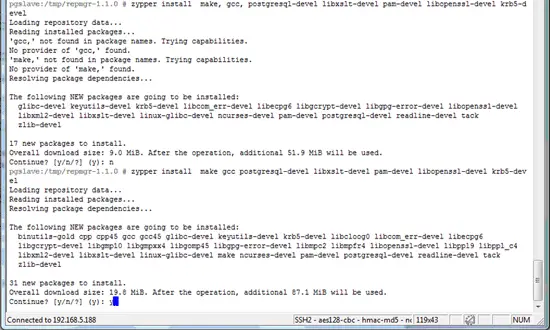
Installer repmgr pour PostgreSQL
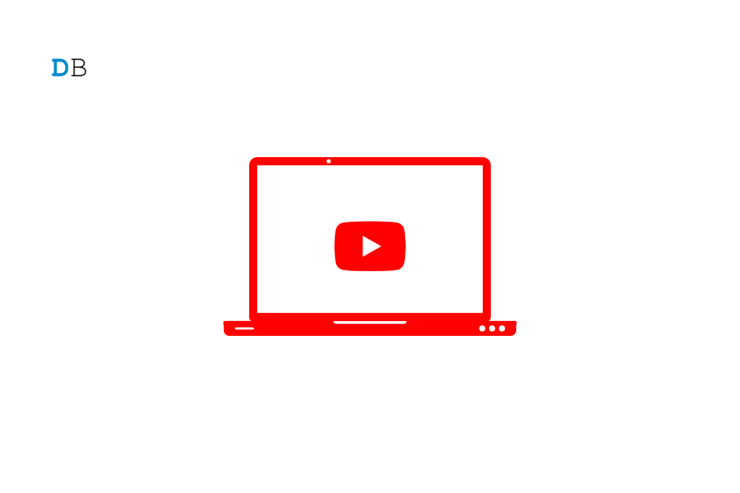
Installer YouTube comme application sur MacBook

Installer une forêt AD sur Server 2008
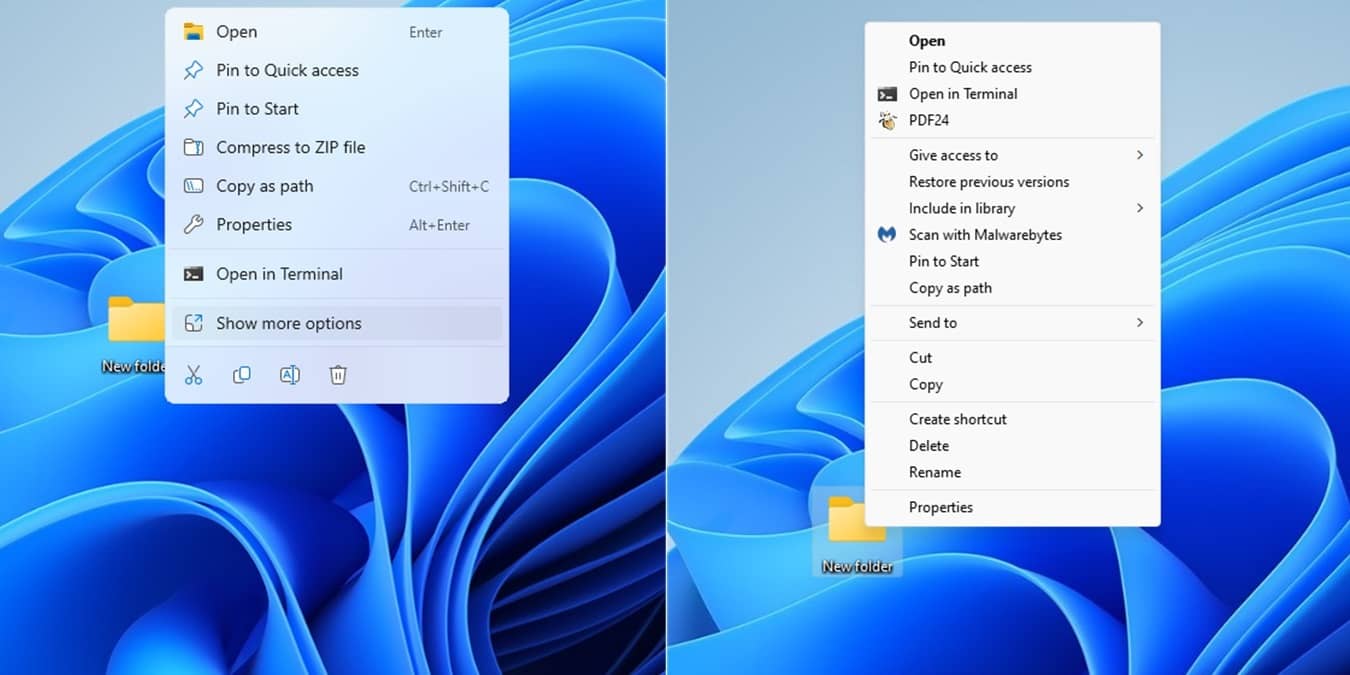
Restaurer le menu contextuel classique de Windows 11